概要
複数のシートを持つエクセルブックの各シートを1つ1つ見た目を変更するのは、シートの数が多いと大変です、今回紹介する方法では、シートをグループ化して、1つのシートを変更すれば残りのシートも同じ変更が反映されます。
目次
シートのグループ化
サンプルシートについて
下図の4つのシートを持つエクセルブックをサンプルにします。
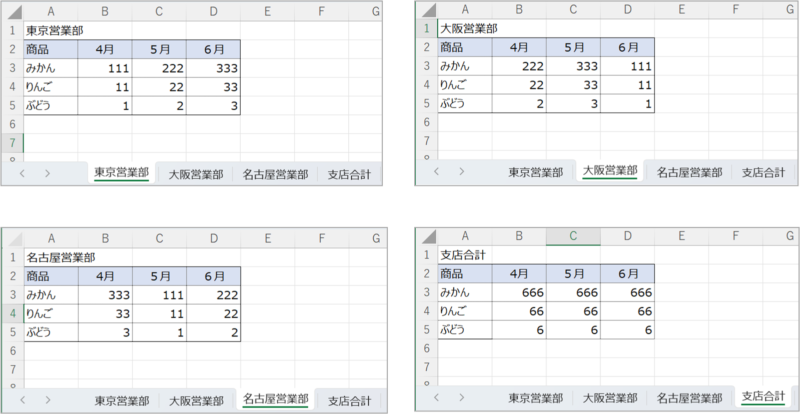
手順
グループ化したいタブをCtrlキーを押しながら、クリックします。「東京営業部」シートが選択された状態で、Ctrlキーを押しながら、「大阪営業部」シートタブ、「名古屋営業部」シートタブ、「支店合計」シートタブをクリックします。
または、すべてのシートをグループ化するなら、シートタブを右クリックし、「すべてのシートを選択」をクリック。
グループ化されると、下図のように各シートタブが白くなります。
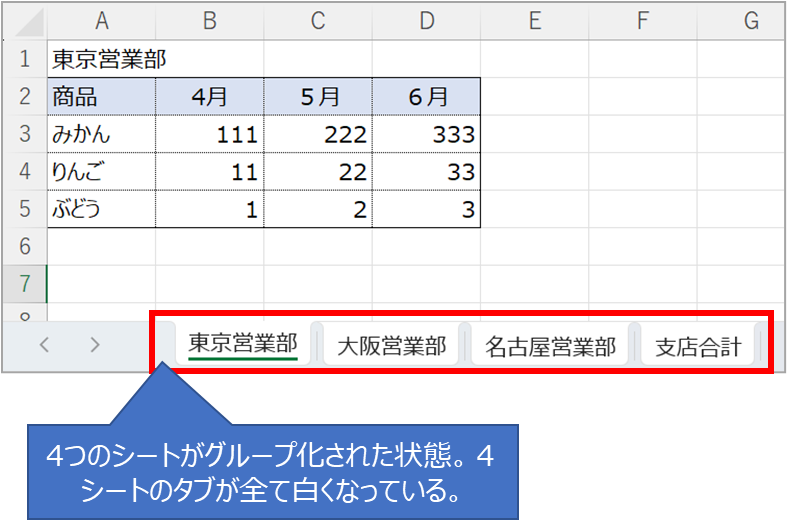
グループ化された状態で、「東京営業部」シートのタイトルのフォント、背景色を変更します。
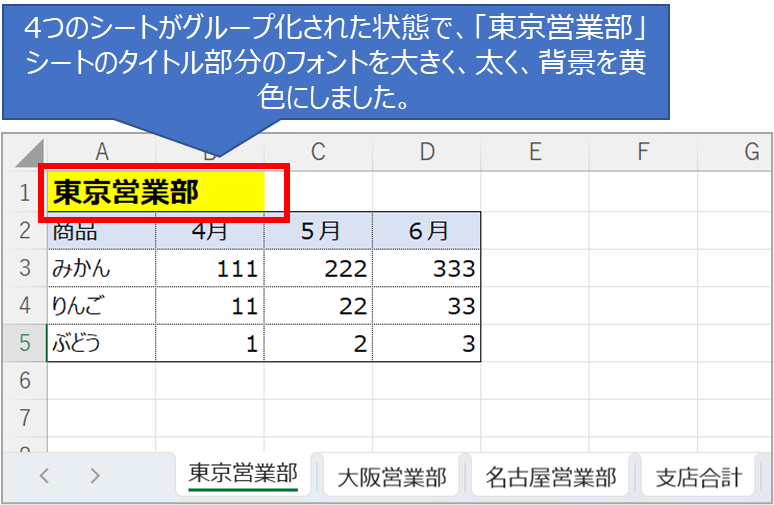
グループされた状態を解除するには、シートタブで右クリックし、「シートのグループ解除」をクリックします。
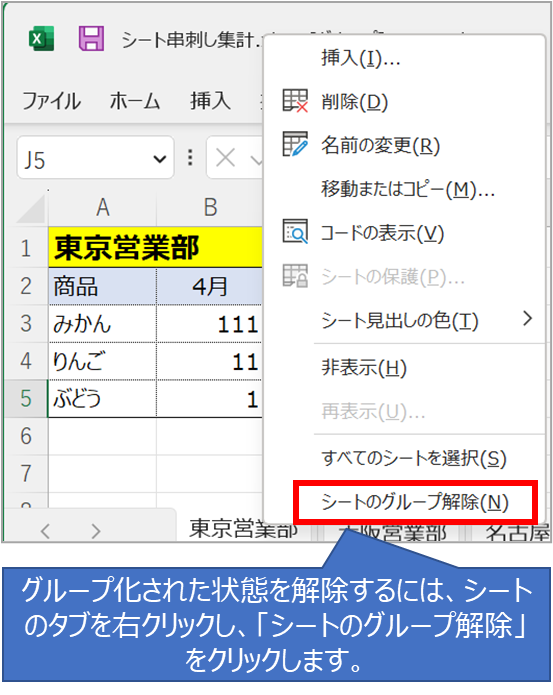
各シートが変更されているか確認します。下図のようにすべてシートがタイトルのフォント、背景色が統一されていますね。
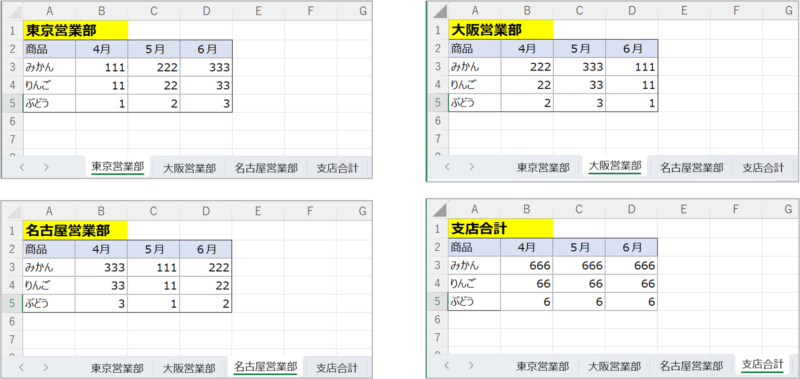
さらに、グループ化した状態で、商品「いちご」を追加し、罫線を整え、4月、5月、6月の売上を100ずつ入力しました。
すると、下図のように各シートに変更内容が反映されました。基本、変更した内容はすべて各シートに反映されるようです。
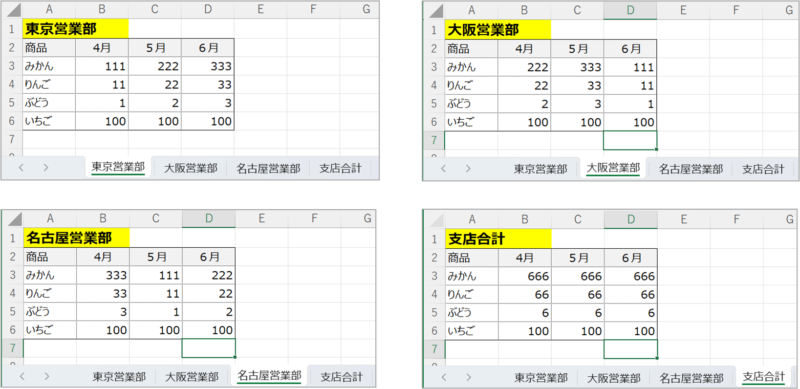
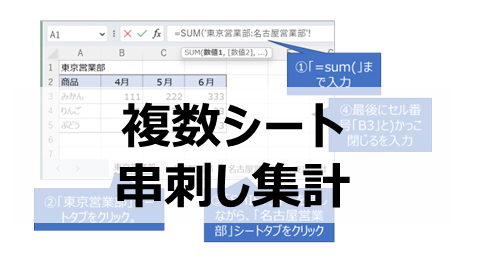

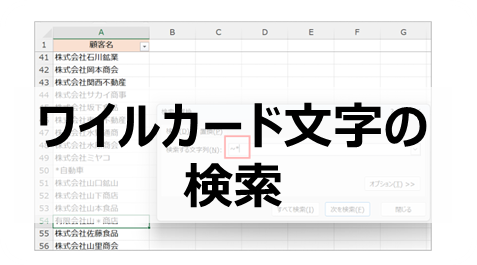
コメント